Todos nós sabemos que as impressoras Zebra são as mais usadas no mercado mundial, podemos encontra-las nos mais diversos ramos e seguimentos. Com muita frequência recebemos impressoras com diversos problemas e de diversos modelos em nosso centro de reparos. Hoje vamos destacar algumas dicas que podem lhe ajudar a resolver alguns problemas antes de enviar a sua Impressora S4M para uma assistência técnica.
1 – Retornar as configurações de Fabrica
Para voltar as configurações de fabrica da impressora S4M voce deve seguir os passos abaixo:
1-Desligue a Impressora.
2-Segure os botões Feed e Pause.
3-Ligue a Impressora.
4-Aguarde até que a mensagem “Printer Ready” apareça.
Pronto! A impressora já está com as configurações de fabrica.
2 – “Aviso Fita Install” ou “Warning Ribbon”
Essa mensagem pode aparecer com certa frequência pois quando as impressoras zebra chegam em sua empresa elas estão configuradas com o padrão de fabrica, que é o modo de impressão “térmico direto”, ou seja, a impressora esta preparada para imprimir sem Ribbon. Vale a pena lembrar que para você imprimir sem Ribbon, deve usar etiquetas especiais e isso geralmente aumenta os custos com suprimentos, isso sem falar do maior desgaste que a cabeça de impressão deve sofrer. Como a grande maioria das empresas usam o Ribbon para reduzir custos, sugerimos que altere as configurações da impressora para “Transferência térmica” e a mensagem de alerta “Aviso Fita Install” ou “Warning Ribbon” deve desaparecer.
Como fazer isso?
Clique no menu iniciar\Dispositivos e Impressoras\
Clique com o botão direito no ícone correspondente a sua impressora Zebra
Escolha a opção “Preferencias de Impressão\Configuração avançada”
Feito isso é só salvar as configurações e reiniciar a impressora. A mensagem deve desaparecer do display.
3 – Head open (Cabeça aberta)
Essa mensagem indica que o sensor identificou que a cabeça de impressão não está devidamente ajustada aos mecanismos de impressão. Nesse caso, devemos verificar os encaixes dos mecanismos e o sensor da cabeça.
Esse é um caso em que geralmente o cliente prefere enviar o equipamento para ser analisado com maior critério em um laboratório devidamente preparado.
4 – Regulando temperatura
Em muitos casos a cabeça de impressão está em bom estado e mesmo assim a impressão não sai tão escura quanto esperamos. Nesse caso o usuário pode fazer o ajuste da temperatura da cabeça, quanto mais escura for a impressão maior será o desgaste dessa peça então só use esse recurso se realmente precisar de impressões com uma maior definição.
Como fazer?
Clique no menu iniciar\Dispositivos e Impressoras\
Clique com o botão direito no ícone correspondente a sua impressora Zebra
Escolha a opção “Preferencias de Impressão\Opções\Escuridão “Darkness”
Você pode ir regulando a temperatura até que esteja conforme a sua necessidade.
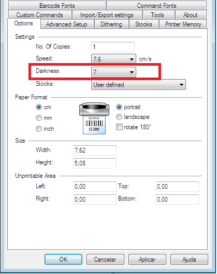
Esperamos que essas dicas tenham lhe ajudado, em breve teremos mais informações como essas em nosso blog.
Este Blog é uma iniciativa da Auticomp Automação






